Содержание
- 1 Основные настройки.
- 2 360 Total Security вводная
- 3 Установка утилиты
- 4 Использование 360 Total Security
- 5 Больше деталей
- 6 Настройка 360 Total Security
- 7 Послесловие
- 8 Обзор бесплатного антивируса 360 Total Security
- 9 Как установить антивирус 360 Total Security?
- 10 Как удалить программу 360 Total Security?
- 11 Скриншоты антивируса 360 Total Security
Если вы только что установили этот антивирус, или же пользуетесь им не так давно, то возможно, вам захочется что – то изменить в настройках 360Total Security. Грамотная настройка – залог удобной и успешной работы с 360 Total. И в нём представлена очень удобная система настроек, которая позволит подогнать практически каждый аспект работы антивируса под себя.
Итак, чтобы зайти в меню настроек, вам нужно открыть антивирус, нажать на кнопку “Главное меню», которая находится в верхней правой части и выглядит как три горизонтальные полосы. Далее, нужно просто кликнуть окно “Настройки.»
У вас откроется окно, в котором будут находится все настройки антивируса, распределённые в разные группы. Рассмотрим их по порядку.
Основные настройки.
В них настраиваются основные и наиболее важные аспекты работы Total 360, а именно:
- Выбор языка.
- Отображение рекламы.
- Ускорение запуска. Ежедневные новости.
- Получение автоматических обновлений.
- Использование активной защиты.
- Защита антивируса паролем.
- Программа улучшения качества ПО.
- Самозащита антивируса.
Изменения, как правило, касаются включения и выключения какой – либо из этих функции, а ещё вывод уведомлений и изменения других параметров. Наиболее важными функциями здесь является “Использование активной защиты» и “Самозащита антивируса» отключать их крайне не рекомендуется, поскольку это серьёзно снизит вашу защиту от вредоносного ПО.
Активная защита в 360 Total.
Эта группа полностью отвечает за безопасность вашего компьютера, поскольку предназначена для включения и отключения основных функций защиты. В этом окне есть три вкладки: “Интернет», “Система», “Конфиденциальность».
Вкладка “Интернет» предназначена для регулирования защиты при использовании браузеров. Делается это при помощи специальных приложений, или же расширений для браузеров, которые вы можете как устанавливать, так и удалять, или же изменять их параметры. Помимо этого, эта группа отвечает за регулирование онлайн – покупок. А ещё вы можете регулировать уведомления, получаемые при загрузке файлов из интернета.
Самой важной подгруппой являются параметры системы. Здесь присутствуют настройки, которые влияют на защиту внутри системы. Здесь вы можете выбрать как действовать при обнаружении угрозы, регулировать типы файлов, которые будут сканироваться, регулировать защиту USB носителей, а ещё блокировать потенциально опасные программы, которые вы можете загрузить вместе с другим софтом.
Последней является вкладка “Конфиденциальность». Здесь присутствуют всего два параметра, но очень важны для тех, кто хочет сохранить анонимность в интернете, да и вообще для каждого пользователя. Сюда входят настройки защиты вашей веб – камеры, а ещё настройки защиты чата, а если быть точнее, файлов, которые вы можете из них получать.
Антивирус
Данная группа параметров регулирует работу антивируса и некоторых его функций. Прежде всего, это настройки проверки файлов и их анализ. Например, настройка сканирование сжатых файлов и настройки отправки неизвестных файлов. Ещё здесь присутствует возможность настройки графика проверок, с тонкими настройками времени и условий. А ещё есть возможность включать или выключать движок сканирования.
Очистка временных файлов.
Здесь регулируются функции удаления временных файлов. Присутствует возможность настройки автоматической очистки. Ещё есть возможность получения уведомлений при недостатке свободного места на диск.
Белый список, чёрный список, исключения.
Эти группы не совсем относятся к настройкам, однако позволяют вам задать особые параметры для некоторых файлов. Файлы, которые вы добавили в белый список не будут сканироваться, а все угрозы безопасности от них будут игнорироваться.
Что касается чёрного списка, то здесь всё наоборот. В него помещаются файлы потенциально опасные файлы. Им будет уделено особое внимание при сканировании, а их деятельность будет серьёзно ограничена.
Параметры инструментов в 360 Total Security.
В антивирусе Тотал 360 есть масса дополнительных инструментов, которые помогут вам в работе с вашим компьютером, и обеспечении его безопасности. У многих таких инструментов есть свои собственные настройки, которые вы сможете посмотреть. Обычно это делается в меню самого инструмента, в левой части.
Версии Преимущества
-
Бесплатно
-
Без регистраций
-
Защита в реальном времени
-
Ускоряет работу
-
Восстановление системы
Всем доброго времени суток и всяких таких прочих разностей. Мы рады лицезреть Вас снова на «Заметках Сис.Админа» проекта [Sonikel’s Project’s]. Сегодня про 360 Total Security, да.
Что-то давненько у нас не было ничего на тему безопасности, а точнее говоря, на тему продуктов, что напрямую занимаются её обеспечением, т.е имеются ввиду антивирусы и фаерволлы.
И хотя автор проекта уже годами практикует и применяет собственную безантивирусную методику, но большинство пользователей, что логично, постоянно использует самые разные антивирусные решения, а следовательно и частенько просит (через форму обратной связи) написать об их настройке и сопутствующих нюансах.
Сегодня хотелось бы последовать Вашим просьбам и написать про такое решение как 360 Total Security, а то мы действительно что-то давненько не трогали эту тему. В частности, по осени сделаем еще обзор какого-нибудь, скажем, антивируса из платных (благо про бесплатные уже написано немало) и заодно может даже платного фаерволла (пожелания можно оставить через ту же форму обратной связи или в комментариях).
Впрочем.. В сторону лирику и давайте, пожалуй приступим.
Содержание:
360 Total Security вводная
Первое, чем, собственно, подкупает эта радость программисткой мысли, — это дизайном. Зачем, собственно, нужен красивый дизайн в программе, что занимается безопасностью, понятно (с точки зрения логики) не очень, но понятно с точки зрения маркетинга, благо визуалов в мире, собственно, большинство.
Второе что радует, — это действительно наличие комплекса решений для безопасности, т.е от фаерволла до антивируса, защиты браузера, песочницы и даже оптимизатора.
И хотя это делает программу комбайном, но при всём при этом она умудряется вполне вменяемо себя вести с точки зрения скорости (и лаконичности) в работе, да еще и кушать не сильно много ресурсов. При всей бесплатности и поддержке русского, — прямо находка для шпиона пользователя.
Установка предельно проста, — скачиваем файлик по этой ссылке или, например, с сайта производителя и запускаем его.
Установка утилиты
На первом этапе нам придется подождать пока окончательно загрузится установщик, хотя, впрочем, этот процесс можно убрать в фон, нажав соответствующую кнопочку.
После загрузки выползет окно, в котором можно, используя, кнопку «Настройка» выбрать путь установки, а так же язык и ознакомиться с соглашением. Если Вам не сильно всё это интересно, то можете сразу тыкнуть в кнопочку «Установка«.
После установки Вы сможете лицезреть кнопку «Запустить» после которой, как ни странно, Вы сможете лицезреть главное окно программы, которые, к слову, чем-то напоминает интерфейс продуктов Wise про которые я уже писал в рамках этого ресурса.
Собственно, как я уже говорил Выше, — использование достаточно простое.
Использование 360 Total Security
Если Вам не очень хочется со всем долго разбираться, то для начала, например, жмакаем в толстую кнопочку «Проверка» и ждём результатов проверки.
После чего остаётся нажать на кнопку «Исправить» и просмотреть результаты на том же экране, а более подробные нюансы посмотреть по логу, что вылезает при клике на кнопку «Журнал«.
Вкладка «Антивирус» позволит сделать более детальную проверку на вирусы, но перед тем как приступить, в общем-то, я бы рекомендовал включить еще два движка для сканирования (Bitdefender и Avira Antivir), нажав на соответствующие квадратики и переместив ползунок правее.
Дальше остается только провести сканирование и разобраться с найденными (или не найденными) результатами. И, да, — осторожно!, — программа кушает кейгены и им сопутствующий софт. Впрочем, если нажать на зелёную кнопочку «Доверять» напротив нужного файла, то он останется на месте.
Вкладка «Ускорение‘ отвечает за параметры оптимизации.
Больше деталей
Многим она может быть полезна хотя бы потому, что не разбирающемуся пользователю будут достаточно наглядны рекомендации в духе «Можно отключить«, «Нужно отключить» и «Сохранить неизменным«, что крайне наглядно (хотя и не со всеми пунктами автор статьи согласен на 100%).
Вкладка с очисткой, думаю, в представлении не нуждается — она позволяет чистить временные файлы за системой, браузерами, плагинами и тп.
Ну и оставшийся кусок, — это дополнительный функционал, что я показывал Вам в самом начале. С этой вкладки можно поставить брандмауэр (он же фаерволл), запустить песочницу, почистить резервные копии системы и всякое такое прочее (можно даже патчи безопасности поставить, используя кнопочку «Уязвимости«).
Настройка 360 Total Security
Что касается настроек, то они открываются по нажатию на соответствующий значок «Меню» в правом верхнем углу.
В общем-то самих настроек не так много, но они по делу. На вкладке «Основные» я бы убрал галочку «Войти в VK автоматически«.
На вкладке с активной защитой можно поставить соответствующий плагин для защиты Вашего браузера, выбрать действия при обнаружении угрозы, защитить USB-носители и.. даже веб-камеру и чат.
С остальными настройками, думаю, Вы сможете разобраться самостоятельно, благо ничего сложного там нет, да и всё на русском языке.. Ну, а мы, пожалуй, будем переходить к послесловию.
Послесловие
В двух словах, пожалуй, как-то вот так. Надеюсь, что это решение будет кому-то полезно и поможет защитить свои данные, а значит и себя, от всяких там ужасов жизни.
Как и всегда, если есть какие-то вопросы, дополнения и всё такое прочее, то добро пожаловать в комментарии к этой записи.
Подписка:Мы в соц.сетях:ВКFacebookTwitterTelegram
На сегодняшний день существует достаточно много бесплатных и, в тоже время, надежных антивирусных программ, в связи с чем у многих возникает вопрос, какой же антивирус использовать или какой лучше, поэтому сегодня я Вам расскажу об одном из таких бесплатных антивирусов — 360 Total Security, мы рассмотрим установку, преимущества и, конечно же, недостатки.
Содержание
Обзор бесплатного антивируса 360 Total Security
360 Total Security – это бесплатная антивирусная программа, которая включает не только антивирусный движок, но и функционал для оптимизации компьютера, включая ускорение работы системы путем настройки служб и автозагрузки приложений, а также очистку системы от ненужных файлов, для высвобождения дополнительного места на жестком диске, очистку реестра, и много других дополнительных инструментов. Другими словами, 360 Total Security — это комплексное решение по обеспечению безопасности Вашего компьютера. Если Вам не нужны все эти дополнительные инструменты, а нужен только антивирус, то компания Qihoo 360 (разработчик этих программ) предлагает отдельный продукт, который включает только антивирус — это 360 Total Security Essential.
С помощью 360 Total Security Вы можете устанавливать различные обновления Windows (функционал, конечно же, можно отключить), запускать подозрительные программы в «Песочнице», для того чтобы приложение не нанесло вред системе (полезно в тех случаях, когда Вы не уверены в программе, и Вы не хотите, чтобы это программа сделала какие-то изменения в системе, которые негативно скажутся на стабильности работы этой системы).
В состав 360 Total Security входят не только собственные антивирусные движки 360 QVMII AI Engine и 360 Cloud Scan Engine, но и сторонние движки Avira и Bitdefender, которые на рынке антивирусов зарекомендовали себя с очень хорошей стороны, но они по умолчанию отключены, их необходимо включать вручную. Сама по себе стандартная защита 360 Total Security неплохая, но она будет гораздо лучше, если включить сторонние движки, при этом стоит понимать, что нагрузка на систему значительно увеличится.
Антивирус 360 Total Security реализован для таких платформ как: Windows, Mac и Android (версия для Android, кстати, находится в числе лучших антивирусных программ для данной платформы).
Официальный сайт — www.360totalsecurity.com
Преимущества 360 Total Security
- Много дополнительных инструментов, полезного функционала и возможностей;
- С учетом сторонних движков очень хорошая, надежная антивирусная защита;
- Простая установка, интуитивно понятный интерфейс, который прост в использовании.
Недостатки 360 Total Security
- Антивирус бесплатный, но он Вам настойчиво будет предлагать приобрести премиум версию, которая обладает расширенным функционалом;
- В бесплатной версии присутствует реклама, в премиум версии ее нет;
- Функционала для оптимизации ПК много, но полностью доверять программе не стоит, так как она может сделать некоторые настройки (отключить службу или убрать программу из автозагрузки), которые могут в дальнейшем повлиять на работу других программ или системы в целом, поэтому оптимизацию следует контролировать вручную, что требует дополнительных знаний и времени;
- Собственный движок антивируса 360 Total Security не обеспечивает максимальной защиты.
Системные требования антивируса 360 Total Security
- Поддерживает следующие операционные системы: Windows XP / Vista / 7 / 8 / 8.1 / 10 / Server 2008 и выше, OS X 10.7 или более поздняя версия;
- Оперативной памяти 512 мегабайт;
- Процессор с частотой 1,6 ГГц;
- Свободного места на диске 1 ГБ.
Где скачать бесплатную версию антивируса 360 Total Security?
Скачивать 360 Total Security мы будем с официального сайта, для этого переходим на него (www.360totalsecurity.com) и можем сразу кликать на кнопку «Скачать бесплатно».
В данном случае мы загрузим веб установщик 360TS_Setup_Mini.exe размером примерно 1,42 мегабайта. Для того, чтобы сразу скачать полный дистрибутив размером чуть более 70 мегабайт, Вы можете нажать на ссылку «Оффлайн-установщик».
Как установить антивирус 360 Total Security?
Установку мы будем производить на операционную систему Windows 7.
Шаг 1
Запускаем скаченный файл, если Вы скачали web установщик, то сначала начнется загрузка всего дистрибутива программы.
Шаг 2
Затем появится окно настройки установки, Вам здесь предлагают принять лицензионное соглашение, без принятия этого соглашения установку продолжить не получится, присоединиться к программе улучшения качества программы, а также установить браузер Opera, но это уже по желанию, я, например, галочки снял. Еще, если нажать на пункт «Настройки», отобразятся дополнительные настройки, а именно выбор папки установки, так что в случае необходимости Вы можете изменить папку по умолчанию. После того как Вы все настроили, нажимаем «Установка».
Установка началась.
Шаг 3
По окончанию установки Вам сразу предложат начать пользоваться дополнительным функционалом 360 Total Security. Можем нажать на кнопку «Начать» или на крестик в правом верхнем углу, для того чтобы закрыть это окно.
После того как программа 360 Total Security установится, открыть интерфейс программы можно с помощью ярлыка на рабочем столе, иконки в системном трее или из меню Пуск.
Как удалить программу 360 Total Security?
Если по каким либо причинам Вы захотели удалить антивирус 360 Total Security, то в операционной системе Windows это можно сделать стандартными средствами. Например, в Windows 7 необходимо открыть «Панель управления-> Программы и компоненты» найти там программу 360 Total Security и нажать «Удалить/Изменить».
После чего запустится окно, которое будет отговаривать Вас удалять антивирус, но в самом низу этого окна будет нужная нам кнопка «Информация понятна – продолжить удаление», ее и нажимаем.
Затем появится окно для подтверждения действий, жмем «ОК».
Начнется удаление, после того как программа будет удалена, появится окно, в котором мы можем отметить галочками некоторые действия перед завершением, например «Удалить файлы, помещенные в карантин» или «Удалить параметры ускорения игр». И чтобы завершить удаление, нажимаем кнопку «Завершить».
Скриншоты антивируса 360 Total Security
Полная проверка.
Функционал «Антивирус».
Функционал «Ускорение», вкладка вручную. Оптимизация параметров системы вручную, т.е. отключение ненужных служб и так далее.
Функционал «Очистка», с помощью которого можно освободить место на диске.
Дополнительные «Премиум» инструменты.
Настройки антивируса 360 Total Security.
В заключение хотелось бы сказать, что в целом антивирус 360 Total Security неплох, но, как и у любой программы, у него есть недостатки, поэтому говорить, что это самый лучший бесплатный антивирус, я не буду, как и не буду говорить, что 360 Total Security не рекомендован к использованию. Поэтому решать Вам, какое антивирусное решение использовать у себя на компьютере, у меня все, пока!
Используемые источники:
- https://360-total-security.ru/nastroiki
- https://sonikelf.ru/ustanovka-i-nastrojka-360-total-security-v-celyax-bezopasnosti/
- https://info-comp.ru/softprodobes/618-review-free-antivirus-360-total-security.html

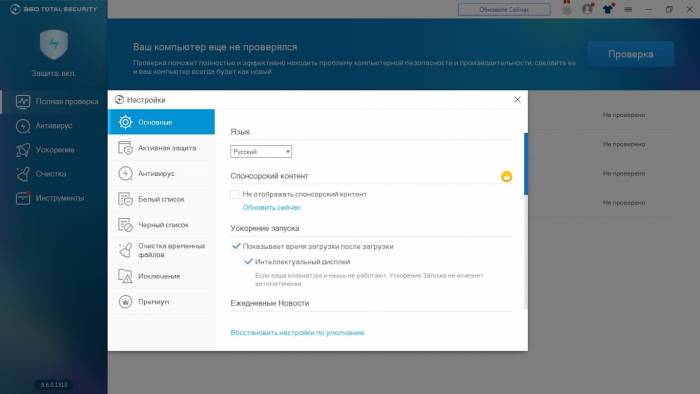
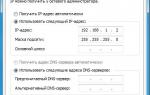 Как настроить Freeboot на Xbox 360
Как настроить Freeboot на Xbox 360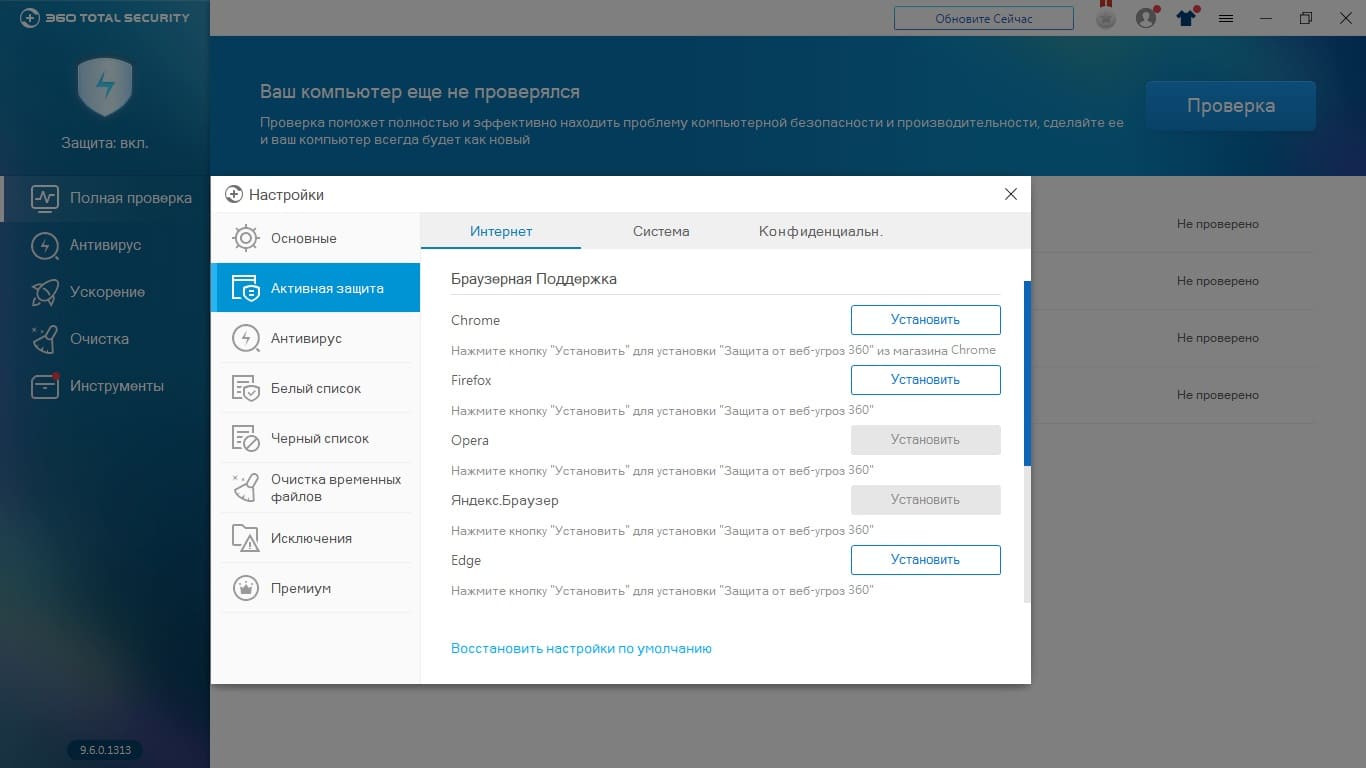
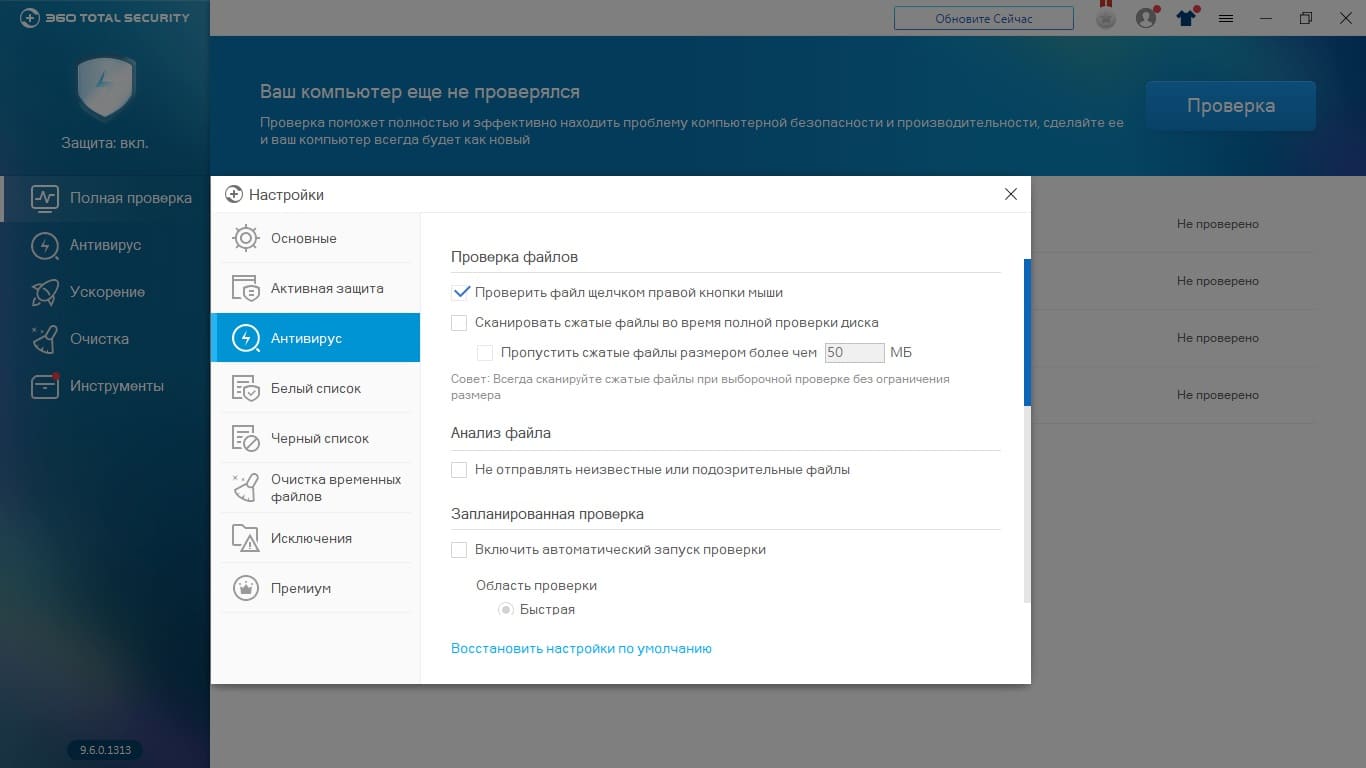
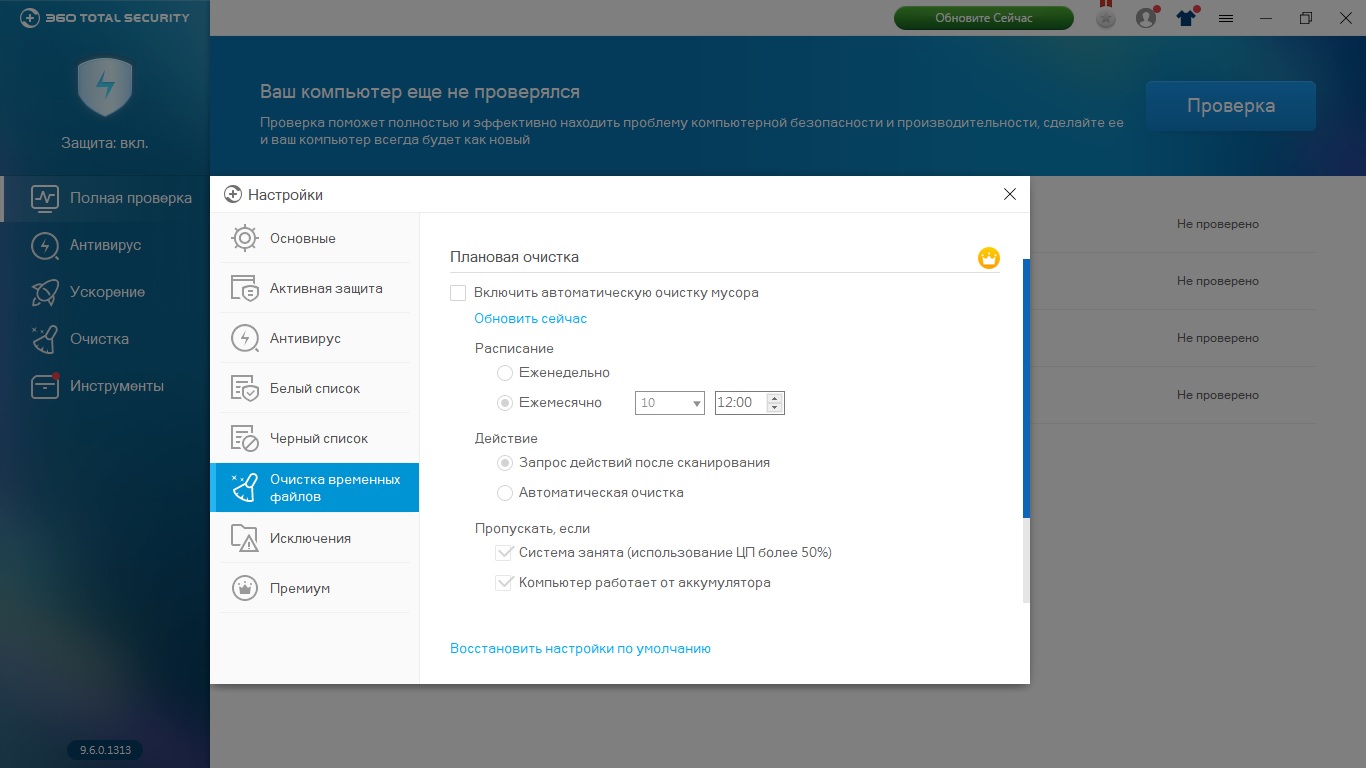
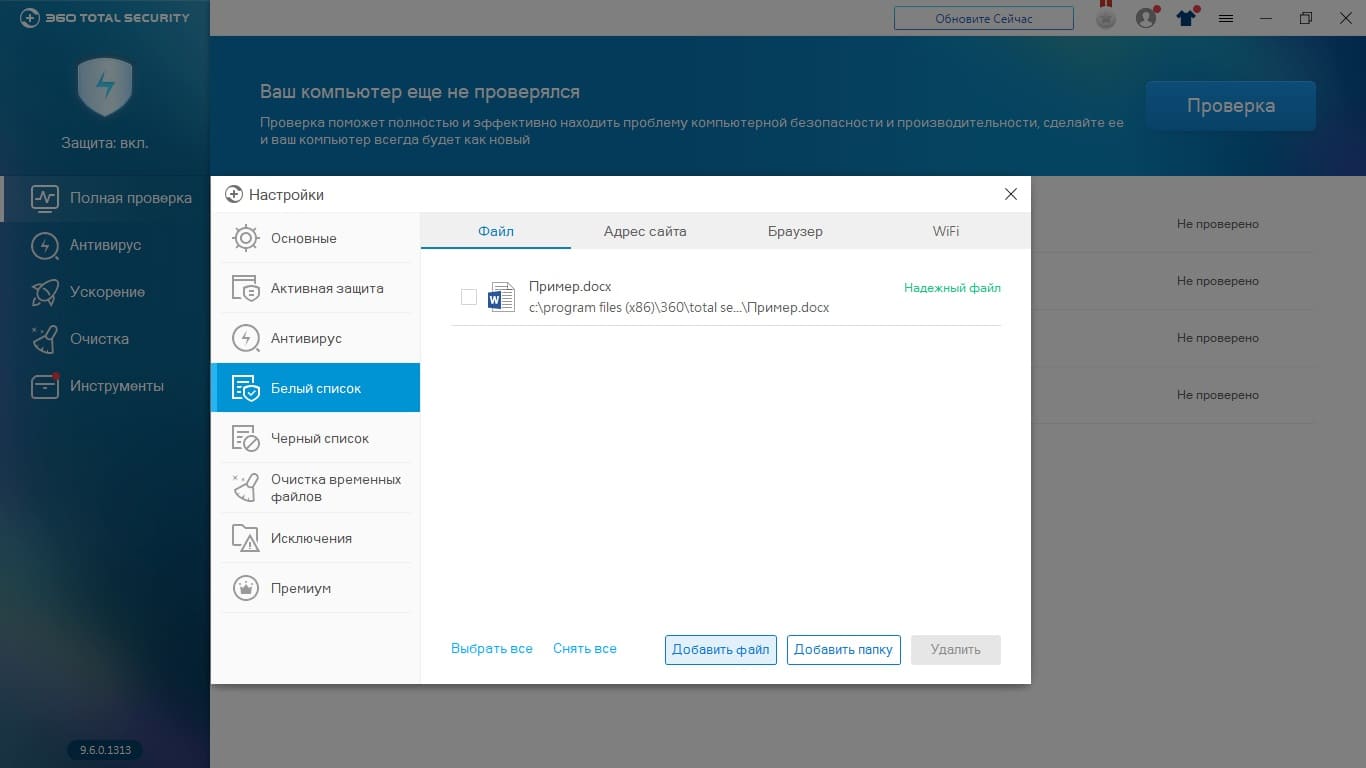
 Приборы для тестирования систем видеонаблюдения
Приборы для тестирования систем видеонаблюдения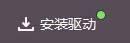 Как включить и настроить вай фай на Xbox 360 — распространенные ошибки
Как включить и настроить вай фай на Xbox 360 — распространенные ошибки
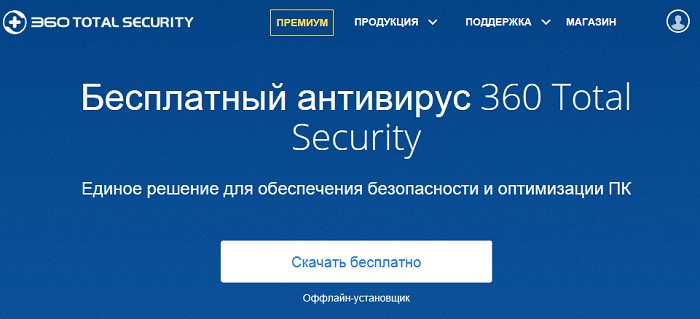
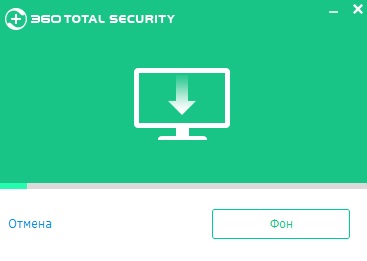
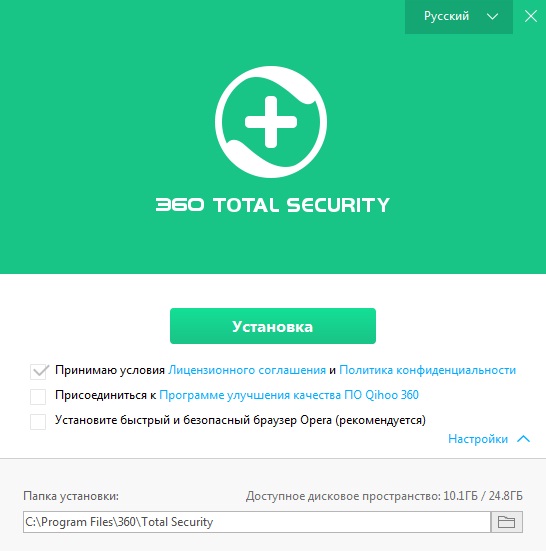
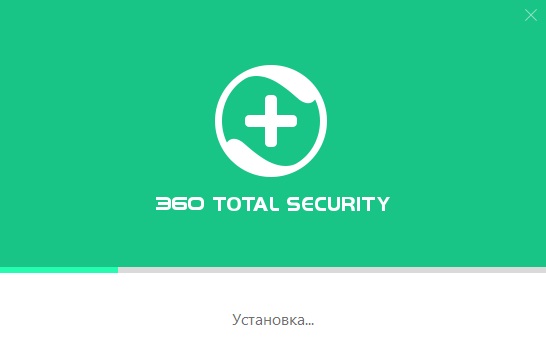
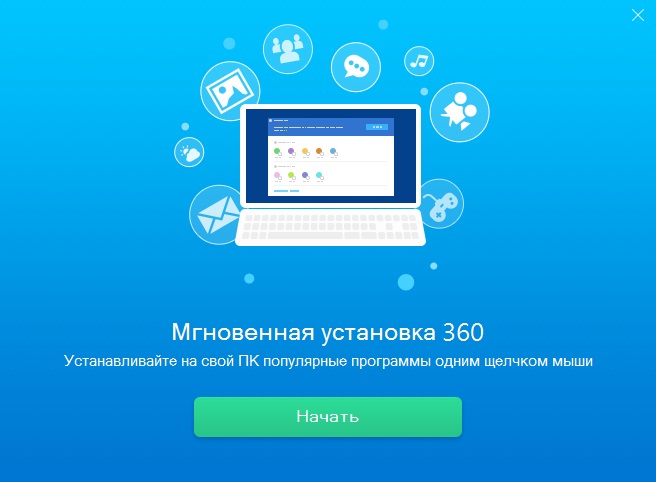
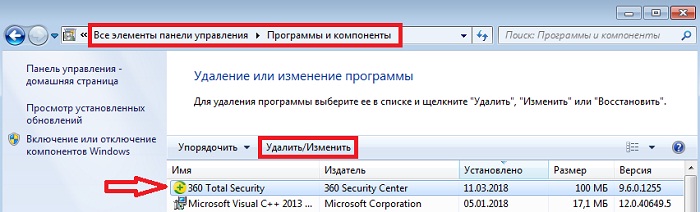
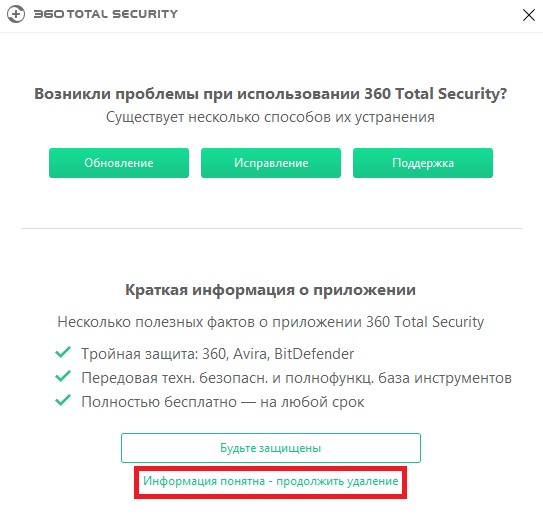

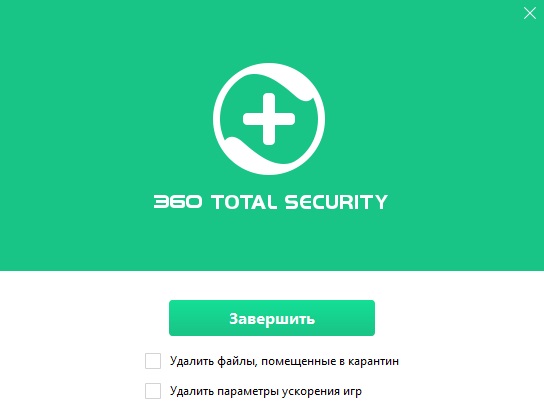
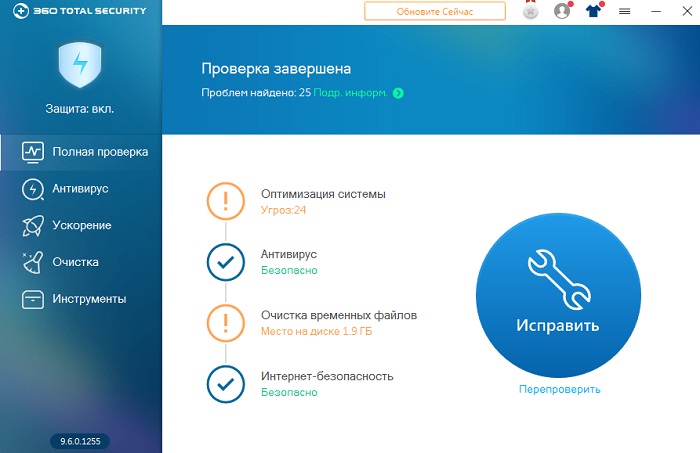
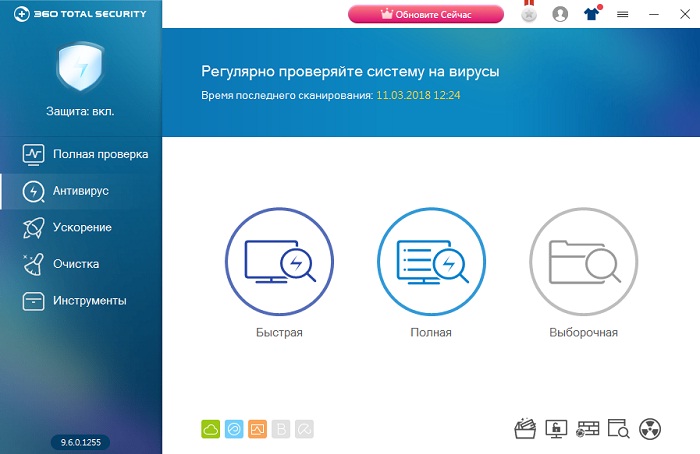
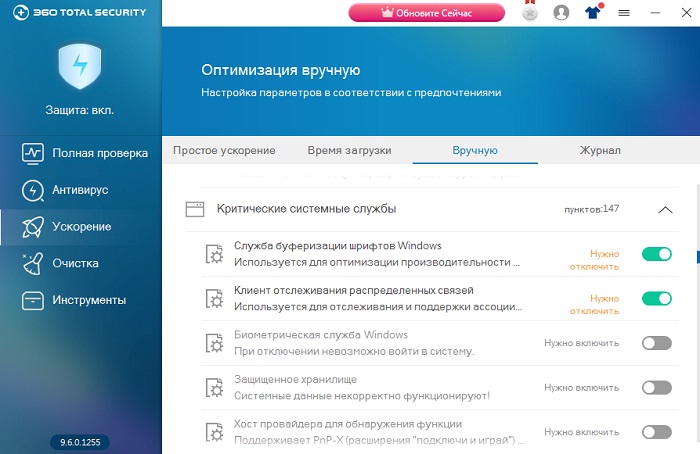
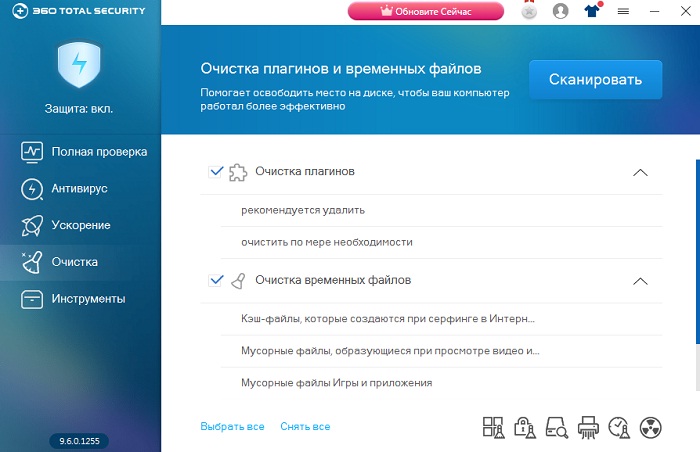
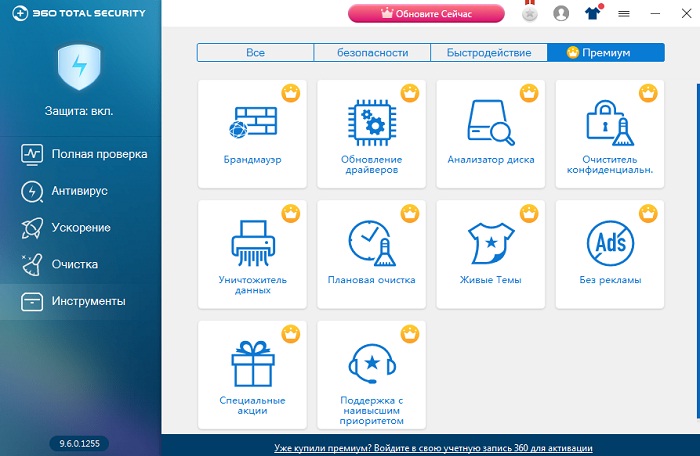
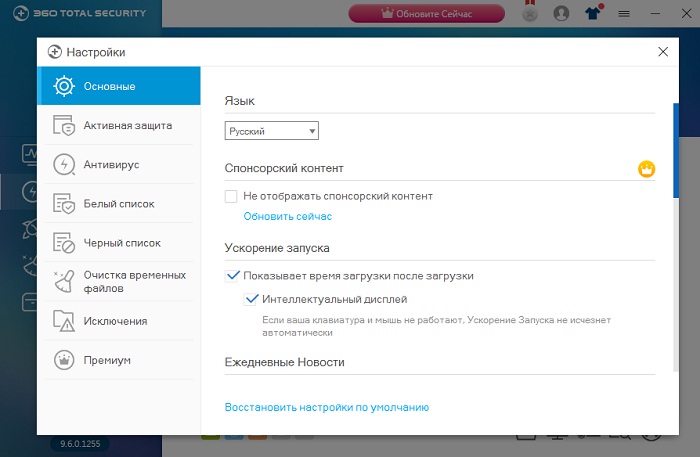

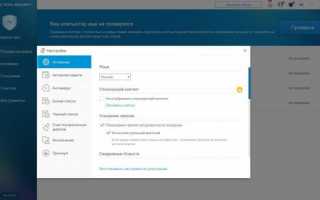

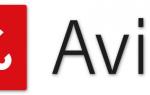 Установка и настройка антивирусного программного обеспечения
Установка и настройка антивирусного программного обеспечения Подключение Xbox 360 к интернету через Wi-Fi: инструкции от Хомяка
Подключение Xbox 360 к интернету через Wi-Fi: инструкции от Хомяка Инструкция по применению и настройка антирадара Cobra 360 Laser
Инструкция по применению и настройка антирадара Cobra 360 Laser